fengniao.com. All rights reserved . 北京蜂鸟映像电子商务有限公司(蜂鸟网 FENGNIAO.COM)版权所有
京ICP证 150110号 京ICP备 15000193号-2
违法和未成年人不良信息举报电话: 13001052615
举报邮箱: fengniao@fengniao.com
·明基SW2700PT开箱
明基SW2400PT使用硬壳包装,内里充实的泡沫填充可以很好地保护显示器。外包装印刷信息很明确,直指SW2400PT的主要特性,27英寸、QHD 2K全高清、99%Adobe RGB色域、Delta E≤2、IPS面板宽广的可视角度以及附送遮光罩,其中MAC的标志对各位使用MAC想外接显示器的用户十分具有参考意义,配合以明基家的紫色,给人的第一印象就是简洁耐看专业十足。
随机附送的线材自左往右分别是OSD菜单控制器、DP、DVI、HDMI以及电源线各一根。
SW2700PT中有个很有意思的附件——外接的OSD菜单控制器,这个我们后文单独说。SW2700PT的底座是矩形设计,占据桌面面积不大,两侧的平台也可以放置日常的小物件。底座表面金属拉丝质感很强,中间部分有专门用于放置外接OSD菜单控制器的底座,底座背面则是扎扎实实的金属材质。
明基SW2700PT专业摄影显示器支架上的凹槽用于主要用于线缆的收纳,比较特别的是,支架顶部有一个提手,方便显示器位置切换切换时手提。支架弹簧式的升降结构,还在旁边做了相应的刻度标记,看起来也更为专业。
明基SW2700PT显示器支架整体为黑色外观,显示器凹槽和刻度标尺处有蓝色点缀,硬朗的线条在底部弯折,这样显示器的视觉效果经久耐看。
明基SW2700PT底部接口从左到右分别是Mirco USB接口,用于外接OSD菜单控制器,随后是耳机孔、DVI、HDMI、DP以及USB3.0上行接口,这种数量的接口相比有的专业显示器双HDMI、双DP的接口要少上一些。
作为专业摄影显示器,明基SW2700PT上还专门设有一个SD卡槽与两个USB3.0的接口方便摄影师拷贝照片。在实际的体验过程中,U盘和SD卡都能很轻松地插进去,相比有些将接口设计在后方的设计,需要探着探着身子才能够得着的反人类设计,明基SW2700PT的接口位置我觉得很贴心。
明基SW2700PT专业摄影显示器有着标准的专业范,整体黑色的设计加上比较粗的边框显得严肃专业。边框侧边以及上方有金属卡扣和粘贴用于遮光罩安装使用。
在使用方面,明基SW2700PT专业摄影显示器提供了丰富的使用角度,能够上下调节俯仰角度(-5°~20°)、左右调节横转角度(-175°~175°)。
明基SW2700PT随机附赠了遮光罩,从外观上看显得专业大气稳重。为了进一步阻挡屏幕边角可能出现的杂光,遮光罩内侧采用了植绒设计,这是在高端镜头遮光罩上才会出现的设计。同时明基还特意在遮光罩的顶部预留了一个开口,方便用户使用校色仪而无需拆除遮光罩。
键盘也能翻页,试试“← →”键
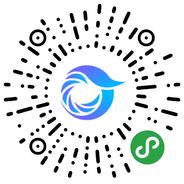
打开微信,点击底部的“发现”,使用
“扫一扫”即可将网页分享至朋友圈。